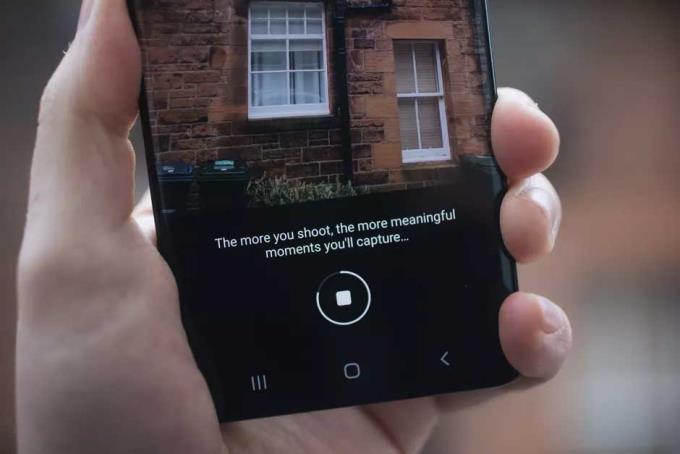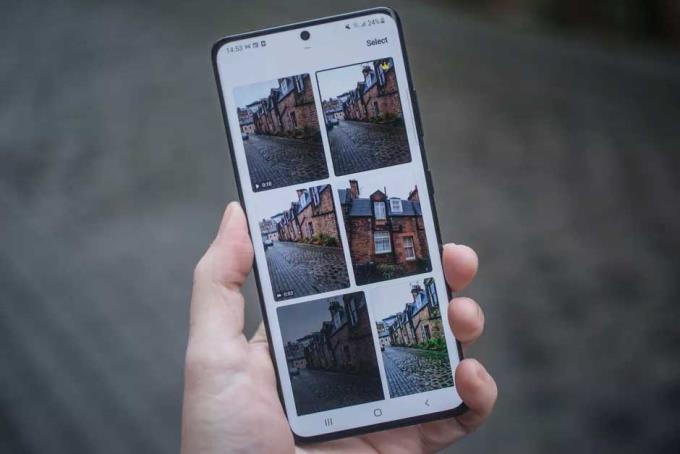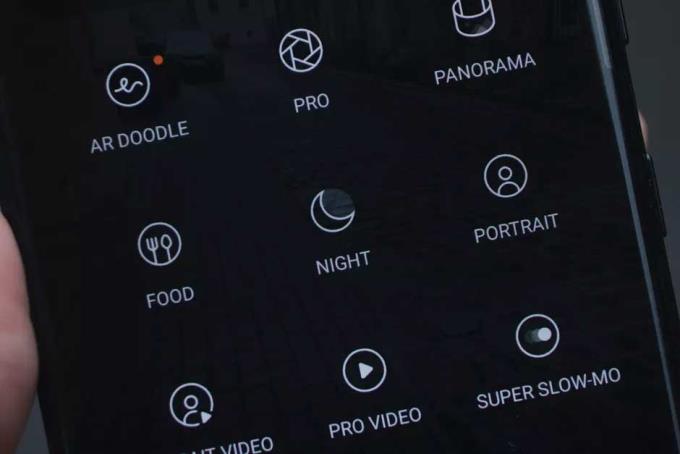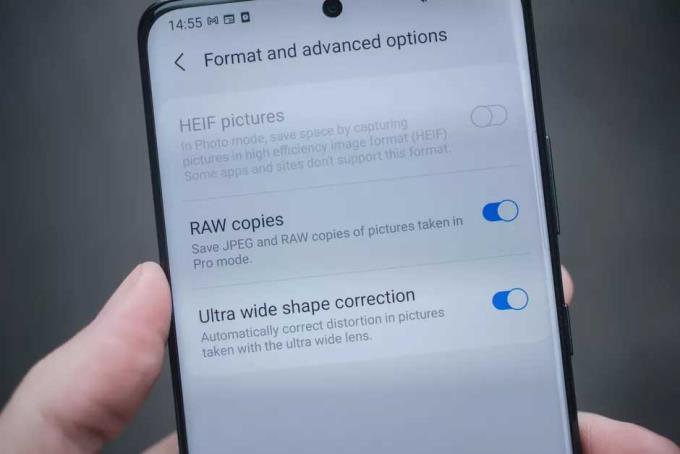El Galaxy S21 Ultra tiene un montón de funciones de cámara nuevas e impresionantes. Únase a WebTech360 para conocer todos los consejos para usar la cámara Galaxy S21 Ultra para tomar las mejores fotos posibles.
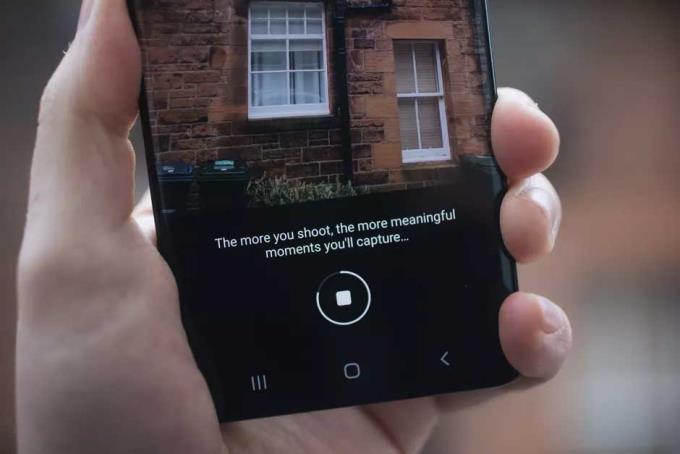
Además de la excelente configuración del Galaxy S21 Ultra, el sistema de cámara "superior" es la ventaja más destacada de los mejores teléfonos Samsung de la actualidad. Ofrece fotografías con todas las funciones para aficionados y profesionales. No es una revisión completa, el Galaxy S21 hereda el sensor de 108MP y la velocidad de zoom 100x de su "predecesor" para llevar la experiencia de fotografía de teléfonos inteligentes al siguiente nivel. A continuación, se incluyen algunos consejos que debe conocer para tomar hermosas fotos con la cámara Galaxy S21 Ultra .
Cómo usar la cámara del Galaxy S21 Ultra
- Toma única - Toma única
- Usar Zoom
- Modo nocturno - Modo nocturno
- Vista del director - Vista del director
- Captura de fotos de 108MP
- Captura de imágenes RAW de 12 bits
Toma única - Toma única
Toma única es una función que le permite al teléfono tomar múltiples fotos y videos con diferentes efectos con solo presionar el botón del obturador. Su propósito es ayudar a los usuarios a capturar todo el momento interesante y tener un buen clip sin tener que elegir efectos, distancias focales o filtros.
Esta función estaba disponible en el Galaxy S20, pero se ha ampliado a más efectos en el S21. Suena complicado, pero es muy sencillo de usar. Primero, toque el modo de cámara de Toma única junto al botón de captura. Luego, todo lo que necesita hacer es tocar el botón del obturador y esperar 10 segundos, la cámara del Galaxy S21 capturará todo. Debes moverte, girar la cámara entre las caras para que el teléfono pueda capturar tantos ángulos y todos los sujetos que desees.
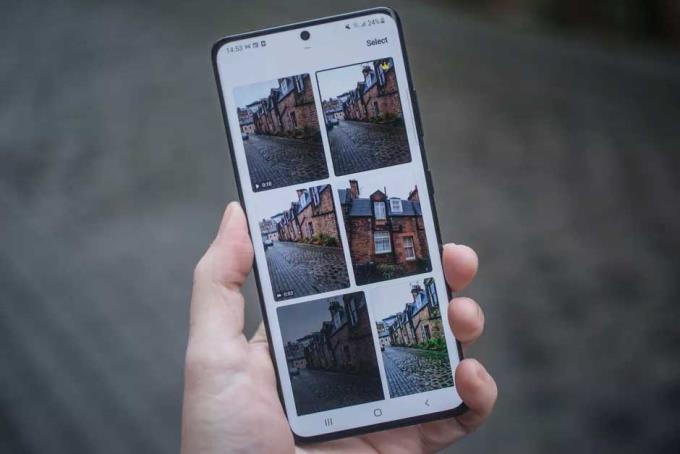
Una vez hecho esto, vaya a la biblioteca para encontrar el archivo de Toma única y deslice hacia arriba para ver los resultados. Habrá imágenes fijas, diferentes cortes de video y GIF con los efectos de su elección. Puede guardarlos o elegir sus favoritos para compartir con amigos y familiares.
Usar Zoom

Galaxy S21 tiene un sistema de cámara dual: 3x y 10x, que ofrece un zoom de hasta 30x y 100x. Usarlos es extremadamente fácil. En el modo de cámara estándar, verá pequeños iconos en forma de hoja junto al botón del obturador. Una hoja significa agrandarse. El icono de 3 hojas es una lente ultra ancha. Al tocar estos íconos rápidamente obtendrá 3 o 10 veces la ampliación de la pantalla. Sin embargo, aún puede tocar los otros números de Zoom que aparecen junto a ellos.
Ya sea que desee acercar imágenes fijas o videos, el mecanismo de zoom de la cámara Galaxy S21 Ultra sigue siendo el mismo.
Modo nocturno - Modo nocturno
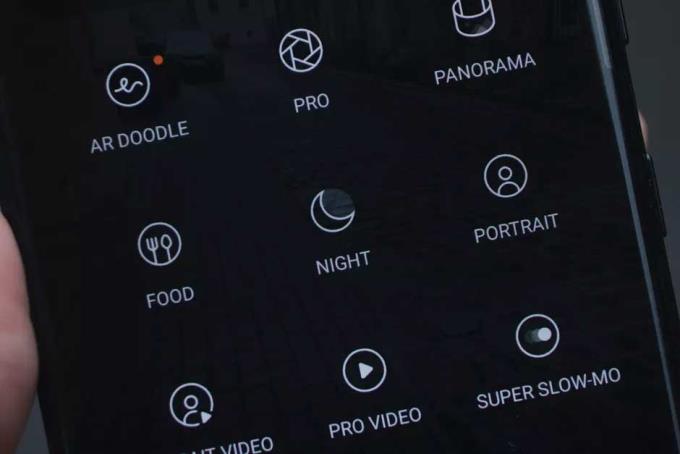
Si eres nuevo en el S21 Ultra, es posible que al principio te moleste el modo nocturno porque no sabías que existía. El Galaxy S21 puede tomar hermosas fotos con poca luz con el modo de cámara estándar. Sin embargo, cuando las cosas se pongan realmente oscuras, desplácese a la sección Más en el panel de modos junto al botón del obturador y verá un montón de opciones de disparo diferentes.
Uno de ellos es Night, representado por un icono en forma de luna. En este modo, el teléfono toma una foto cada pocos segundos para capturar más luz. Si bien el modo nocturno utiliza la estabilización de imagen para hacer que el trabajo sea lo más nítido posible, puede ayudarlo aún más si mantiene el Galaxy S21 Ultra estable o sin temblar durante el disparo. Puede colocar su mano junto a una pared u otro objeto para reducir el temblor de la mano tanto como sea posible.
Vista del director - Vista del director

Una nueva característica del Galaxy S21, la Vista del director muestra pequeñas representaciones (miniatura) de cómo se verá la escena que se está capturando con lentes con diferentes zooms. Está en la misma pantalla de menú del modo nocturno. Aquí, verá inmediatamente las miniaturas y simplemente las tocará para comenzar a grabar videos con diferentes distancias focales.
La vista de director del Galaxy S21 te permite grabar videos usando las cámaras frontal y trasera simultáneamente. Esto es ideal cuando desea filmar una escena en primer plano y también grabar su propia reacción al mismo tiempo. Cuando esté en la Vista del director, verá un cuadro cuadrado en la parte superior derecha de la pantalla. Tóquelo para elegir cómo desea que el video sea frontal, pantalla dividida o imagen en imagen.
Captura de fotos de 108MP

La resolución de 108MP es casi el nivel más alto de sensor de cámara y se ha incluido en el Galaxy S21 Ultra junto con algunos ajustes positivos. Para habilitarlo, inicie el modo de cámara estándar. Verás algunos íconos en la parte superior de la pantalla (o en el lado izquierdo si estás usando el dispositivo en modo horizontal). Aquí verá una opción de escala con números como 3: 4, 1: 1 o Completo.
Tóquelo y verá 3: 4 108MP. Toque esta opción para activar el modo de alta resolución. Sin embargo, recuerde, al usar el modo anterior, no puede ajustar el nivel de zoom porque solo depende del sensor de imagen de la cámara principal.
Captura de imágenes RAW de 12 bits
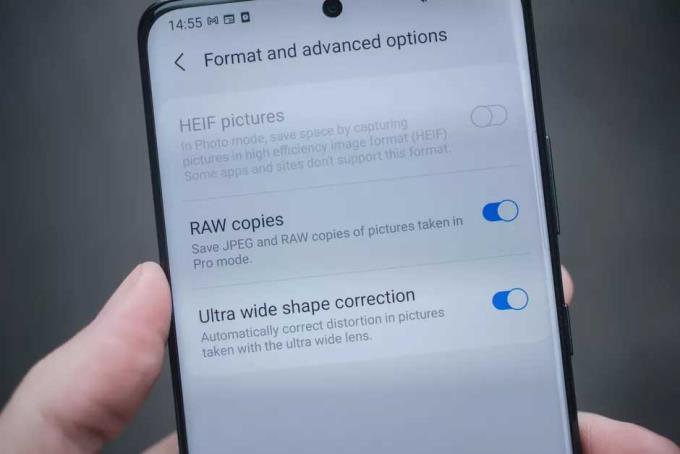
Samsung ha actualizado la fotografía sin procesar a la serie Galaxy al agregar compatibilidad con archivos sin procesar de 12 bits al S21 Ultra. Para habilitarlo, toque los ajustes de configuración y vaya a Formato y opciones avanzadas > habilitar copias RAW .
Los anteriores son los mejores consejos para usar la cámara del Galaxy S21 Ultra . Espero que el artículo te sea útil.